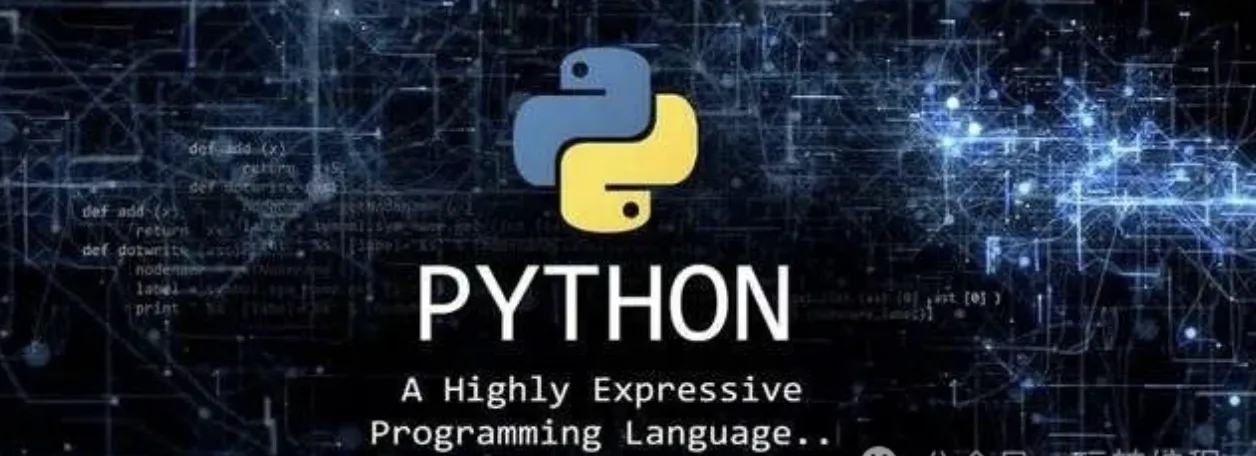Kivy是一个开源的Python库,用于开发跨平台的图形用户界面(GUI)
今天咱们要学习的是一个超级厉害的Python库——Kivy。
它可以让我们轻松创建漂亮的图形用户界面(GUI),而且还能跨平台运行,简直是开发应用的神器!
无论你想做桌面应用还是手机App,Kivy都能帮你实现。
那么,让我们一起来探索Kivy的魅力吧!
01. 什么是Kivy?
Kivy是一个开源的Python库,专门用于开发跨平台的应用程序。它最大的特点就是可以让我们用Python写出能在Windows、Mac、Linux、Android和iOS等多个平台上运行的应用。
小贴士:Kivy的名字来源于单词"kivi",在芬兰语中是"争论"的意思。但别担心,用Kivy开发可不会让你跟代码争论哦!
02. Kivy的安装
在开始使用Kivy之前,我们需要先安装它。安装Kivy非常简单,只需要在命令行中输入以下命令:
pip install kivy
如果你使用的是Anaconda,也可以用conda来安装:
conda install kivy -c conda-forge
03. Kivy的基本结构
Kivy应用的基本结构包括两个主要部分:Python代码和Kivy语言(.kv文件)。Python代码用于处理应用的逻辑,而.kv文件则用于定义用户界面的布局和样式。
让我们来看一个最简单的Kivy应用示例:
from kivy.app import App
from kivy.uix.label import Label
class MyApp(App):
def build(self):
return Label(text='Hello, Kivy!')
if __name__ == '__main__':
MyApp().run()
这个简单的程序会显示一个写着"Hello, Kivy!"的标签。是不是很简单?
04. Kivy语言:.kv文件
Kivy语言是Kivy的一大特色,它让我们可以用一种简洁的方式来定义用户界面。来看一下如何使用.kv文件:
首先,创建一个名为myapp.kv的文件(注意,文件名要和你的App类名称对应,比如MyApp对应myapp.kv):
<MyLayout>:
BoxLayout:
orientation: 'vertical'
Label:
text: 'Welcome to Kivy!'
Button:
text: 'Click me!'
on_press: root.button_pressed()
然后,修改我们的Python代码:
from kivy.app import App
from kivy.uix.boxlayout import BoxLayout
class MyLayout(BoxLayout):
def button_pressed(self):
print("You clicked the button!")
class MyApp(App):
def build(self):
return MyLayout()
if __name__ == '__main__':
MyApp().run()
这个例子展示了如何使用.kv文件来定义界面布局,以及如何在Python代码中处理用户交互。
05. Kivy的常用组件
Kivy提供了许多常用的UI组件,来认识几个吧:
Label:用于显示文本Button:可点击的按钮TextInput:文本输入框Slider:滑动条Image:显示图片
我们来看个例子,用这些组件做一个简单的BMI计算器:
from kivy.app import App
from kivy.uix.boxlayout import BoxLayout
from kivy.properties import StringProperty
class BMICalculator(BoxLayout):
result = StringProperty()
def calculate_bmi(self):
try:
height = float(self.ids.height.text) / 100 # 转换为米
weight = float(self.ids.weight.text)
bmi = weight / (height * height)
self.result = f"你的BMI是:{bmi:.2f}"
except ValueError:
self.result = "请输入有效的身高和体重!"
class BMIApp(App):
def build(self):
return BMICalculator()
if __name__ == '__main__':
BMIApp().run()
对应的.kv文件(bmi.kv):
<BMICalculator>:
orientation: 'vertical'
padding: 20
spacing: 10
Label:
text: 'BMI计算器'
font_size: 24
TextInput:
id: height
hint_text: '输入身高(厘米)'
TextInput:
id: weight
hint_text: '输入体重(公斤)'
Button:
text: '计算BMI'
on_press: root.calculate_bmi()
Label:
text: root.result
这个例子展示了如何结合Python代码和.kv文件创建一个简单的BMI计算器应用。
06. 小贴士
- Kivy的布局系统非常灵活,你可以嵌套使用
BoxLayout、GridLayout等来创建复杂的界面。 - 使用Kivy的
Properties可以轻松实现数据绑定,让界面自动更新。 - Kivy支持触摸事件,非常适合开发移动应用。
- 如果你想让你的应用更酷,可以尝试使用Kivy的动画系统。
07. 总结
今天我们学习了Kivy这个强大的UI库的基础知识。我们了解了Kivy的安装、基本结构、Kivy语言、常用组件,并实践了一个小应用。Kivy的世界还有很多有趣的东西等着我们去探索!